Lernen Sie hier, wie Sie in Photoshop eine Vignette erzeugen mit Hilfe einer Einstellungsebene und einer Maske.
Vignette erzeugen mit radialem Verlauf
Um in einem Bild eine Vignette zu erzeugen, fügen Sie zunächst eine neue Ebene ein. Dazu öffnen Sie Ebene – Neue Einstellungsebene – Gradationskurven.
Anschließend geben Sie der Ebene einen Namen (oder nehmen die Vorgabe).
Fassen Sie die Gradationskurve etwa in der Mitte an und ziehen Sie die Mitte nach rechts unten. Das Bild wird damit abgedunkelt. (Keine Angst , es bleibt nicht alles so dunkel).
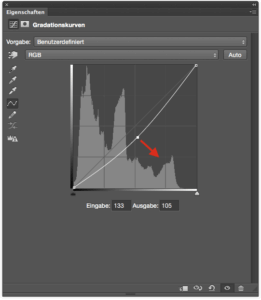
Als nächstes klicken Sie auf die Maske der Einstellungsebene. (Normalerweise ist die sofort aktiv – wir wollen nur sicher gehen 😉 ). Wählen Sie jetzt das Verlaufswerkzeug von Photoshop aus der Werkzeugleiste. In der Standard-Tastaturbelegung von Photoshop geht das mit der Taste [G].
Wählen Sie Schwarz als Vordergrundfarbe und Weiß für den Hintergrund. Stellen Sie sicher, dass Sie oben in der Symbolleiste einen Verlauf von Schwarz nach Weiß eingestellt haben und aktivieren Sie den Radialen Verlauf – erkennbar an der runden Form des Symbols.
Jetzt klicken Sie an die Stelle im Bild, die betont werden soll und ziehen die dann entstehende Linie bei gedrückter Maustaste nach außen.
Auf der Maske erscheint ein Verlauf von Schwarz nach Weiß. Entsprechend stark wird auch abgedunkelt: In den schwarzen Bereichen wird nichts abgedunkelt, in den weißen Bereichen kommt die zuvor gewählte Gradationskurve voll zu Geltung.
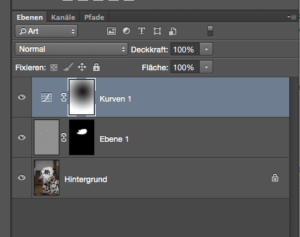
Lesen Sie hier, wie Sie in Photoshop einzelne Ebenen kopieren und einfügen und wie Sie einen Schatten hinter Text legen können.
Das praktische an diesem Trick: Sie können schnell mehrere Varianten ausprobieren. Bei kurzen Linien wird die Vignettierung deutlicher erkennbar, lange Linien erzeugen sehr feine Vignetten.
Hier noch zwei Bilder unseres Dalmatiners Fini vor und nach der Vignettierung.

